怎样删thumbs.db文件,并开启图片浏览 删thumbs.db文件,并开启图片浏览的方法
今天给大家带来怎样删thumbs.db文件,并开启图片浏览,删thumbs.db文件,并开启图片浏览的方法,让您轻松解决问题。
在日常工作中,很多时间,当我们在编辑文件或者文件夹时,弹出提示,“操作无法完成,因其中的文件夹或文件已另一程序中打开”或者”Thumbs.db正在使用中,操作无法完成“。这是什么原因造成的呢?罪魁祸首就是系统缩略图文件”Thumbs.db“。下面,就让我给大家介绍一下,如何解决这种情况。具体方法如下:
1打开我的电脑,选择“工具”菜单中的“文件夹选项”,在弹出的对话框中,选择“查看”选项卡,在“高级设置”选择栏中,找到“始终显示图标,从不显示缩略图”,在前面的方框□中打上对勾,点确定。
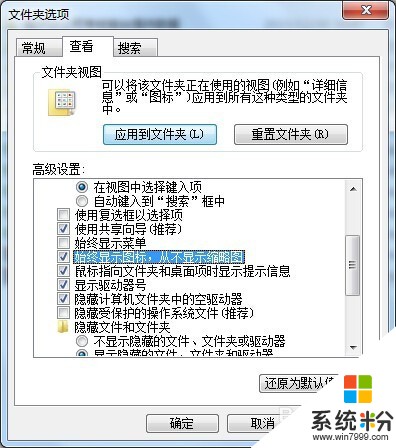 2
2批量删除已存在的"Thumbs.db"文件,在桌面新建文本文档,命名为“批量”。编辑以下文本:
@echo off
del c:Thumbs.db /f/s/q/a
del d:Thumbs.db /f/s/q/a
del e:Thumbs.db /f/s/q/a
del f:Thumbs.db /f/s/q/a
del g:Thumbs.db /f/s/q/a
del h:Thumbs.db /f/s/q/a
exit
另存为“批量.bat”,注意,一定要修改后缀名称为“.bat”。
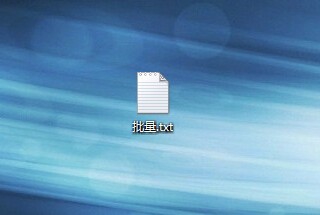

 3
3双击刚刚保存的“批量.bat",即可完全删除电脑中已存在的”Thumbs.db“文件。
但此种方法,有一缺陷,即无法,用缩略图方式查看图片了。
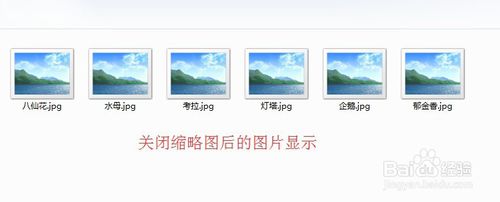 4
4如何即可以关闭、删除”Thumbs.db“,又可以用缩略图方式浏览图片呢?
接下来,就让我们按步骤进行设置。
点击开始菜单,在运行对话框中输入”CMD“,打开”命令对话框“
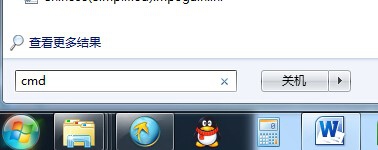
 5
5在”命令对话框“中输入”gpedit“,打开”组策略编辑器“,依次点击用户配置中的”管理模板“,”所有设置“,打开右侧选择框中的选项。
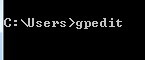
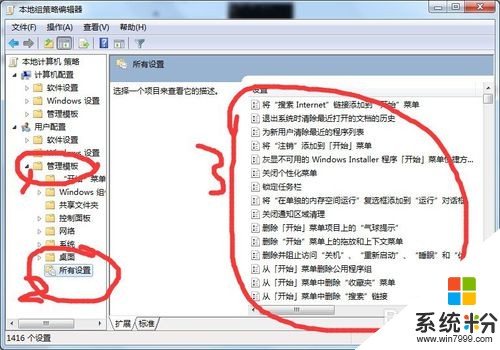 6
6找到”关闭隐藏的thumbs.db文件中的缩略图缓存“项,点击”策略设置“,在弹出的对话框中,选择”已启用“,点击”确认“,以使命令生效。
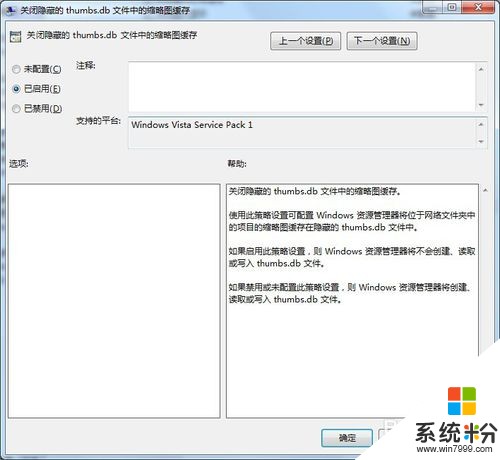 7
7重复步骤2和3,删除电脑中已存在的”Thumbs.db“文件,并把”文件夹选项“中的”始终显示图标,从不显示缩略图”命令关闭,现在,你的图片缩略图是不是已经回来了?
到这里,就完成了所有设置,再也不会弹出“Thumbs.db”文件在使用中的提示了,你可以随心所欲的编辑文件和文件夹了。
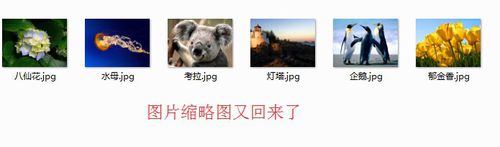
以上就是怎样删thumbs.db文件,并开启图片浏览,删thumbs.db文件,并开启图片浏览的方法教程,希望本文中能帮您解决问题。